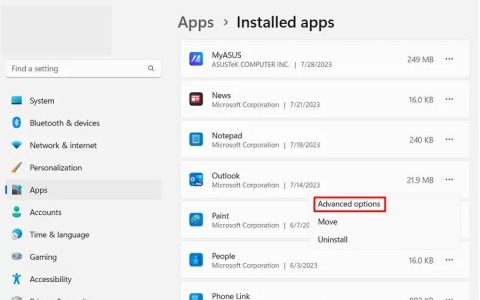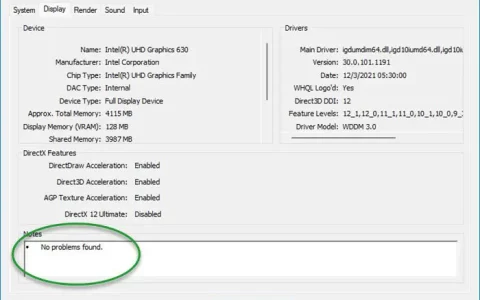一些用户抱怨在他们尝试将操作系统升级到 Windows 11 时收到错误 8007042B – 0x4001E。既然你在这里,你一定也面临这个错误。不用担心,在本教程中,我们将讨论导致此问题的原因,以及如何在 Windows 11/10 PC 上修复它。
当您遇到此错误时,您也可能会收到一条错误消息。内容如下——
The installation failed during the Second Boot phase while attempting the PRE_OOBE operation.

在 Windows 11/10 上导致错误 8007042B – 0x4001E 的原因是什么?
由于以下一种或多种原因,可能会发生此错误。
- 系统文件丢失或损坏
- 损坏的 Windows 11/10 图像
- 损坏的更新组件
- 过时或过时的设备驱动程序
如何修复升级错误 8007042B – 0x4001E?
如果您因为错误代码 8007042B – 0x4001E 而在升级 Windows 时遇到问题,请尝试这些解决方案,看看是否可以解决此错误。在应用下面讨论的解决方法之前,请确保先执行以下操作 –
- 断开所有 USB 设备:有时,连接到 PC 的辅助或外围设备也可能会阻止您升级系统。只有当连接的 USB 以某种方式损坏时才会发生这种情况。
- 禁用/删除第 3 方防病毒软件:如果您依赖第三方防病毒程序来检测/解决病毒或恶意软件,请务必暂时禁用它。只要打开它,就会与系统应用程序进行不必要的交互,因此错误会继续存在。
假设您已经遵循了以上两点,那么现在让我们关注解决方案 –
1]验证最低系统要求
如果您尝试将 Windows 10 操作系统升级到 Windows 11 而失败并出现错误代码 8007042B – 0x4001E,这一定是由于系统不兼容。去检查您的设备是否满足安装新操作系统(即 Windows 11)的所有最低系统要求。
2]检查硬盘
如果您计算机上的硬盘驱动器因某种原因损坏,这也可能导致错误,如 8007042B – 0x4001E。当您的硬盘损坏时,运行任何修复程序都是没有意义的。因此,请先检查硬盘驱动器,只有在发现硬盘驱动器一切正常时才继续执行以下解决方案。以下是在 Windows 11/10 中检查硬盘的方法 –
- 首先,以管理员身份打开命令提示符。
- 当它启动时,键入以下内容并按Enter 键。
chkdsk C: /f /r
注意:默认情况下,“C:\”是 Windows 操作系统的根驱动器。如果它在您的 PC 上有所不同,请将其替换为适当的字母。
- 由于根驱动器已被使用,CMD 将不会运行此命令。相反,这将提示一条带有下划线的消息 –
“您想安排在下次系统重新启动时检查此卷吗?(是/否)”
- 键入“Y”,然后再次按Enter。
- 接下来重新启动您的设备,以便硬盘驱动器扫描自动开始。
- 扫描完成后,您将收到一份报告,说明您的硬盘是否可以使用或需要更换。相应地采取行动,以便您可以升级 Windows。
3]运行Windows更新疑难解答
如果 CHKDSK 命令没有显示硬盘有任何问题,则问题可能出在其他地方。“更新疑难解答”是 Windows 上的内置工具,您可以运行它来查找和修复 PC 上任何与更新相关的问题。以下是执行此任务的方法 –
- 按Win + I启动“设置”应用程序。
- 在搜索字段中键入“疑难解答”,然后按 Enter 键。
- 单击以展开第一个结果,即疑难解答设置。
- 在后续页面上,单击其他疑难解答。
- 在“最频繁”下,您可能会在 Windows 更新旁边找到“运行”按钮。好吧,点击它。
- 当故障排除窗口打开时,点击下一步并按照屏幕上的说明进行操作。
- 让此工具自动查找并解决您 PC 上的任何问题。
- 故障排除完成后,重新启动 Windows 并查看您现在是否可以轻松升级。
4] 通过 SFC/DISM 工具修复错误 8007042B – 0x4001E
损坏的系统文件或系统映像本身的存在也可能触发 8007042B – 0x4001E 等问题。为了解决这个问题,请尝试运行系统文件检查器工具来查找和修复系统文件和文件夹的损坏。以下是您如何使用此工具 –
- 以管理员身份启动 CMD。
- 在提升的提示中,键入以下代码,然后按 Enter –
sfc /scannow
- 等待此工具完成 100%。完成后,重新启动您的 PC。
从下次登录开始,再次尝试升级您的设备。如果错误 8007042B – 0x4001E 再次出现,请使用以下步骤启动 DISM 扫描 –
- 右键单击 Windows 图标并选择 Windows 终端(管理员)。
- 终端将默认登陆 Windows PowerShell。
- 输入下面的代码,然后按Enter 键。
DISM /Online /Cleanup-Image /RestoreHealth
- 就像SFC一样,让这个工具也完成100%。
当 DISM 扫描完成后,重新启动您的电脑,看看您现在是否可以更新您的 Windows 11/10。
5]更新设备驱动程序
驱动程序在服务于系统硬件和软件之间更好的通信方面发挥着重要作用。如果您很久以前就没有升级过不同的设备驱动程序,它们可能会损坏或过时。您可以通过访问 Windows 更新并检查可选更新来更新所有设备驱动程序。
如果您没有找到系统驱动程序的任何待更新,您可以购买此DriverFix 工具。这是一个很棒的第三方工具,可以自动检测设备驱动程序的潜在问题并修复它们。
通过系统修复工具“DriverFix”自动查找并修复驱动程序问题。
我希望您现在能够更新您的 Windows 11/10 PC 而不会遇到错误代码 8007042B – 0x4001E。